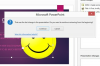Du kan enkelt hitta din Dell-dators modellnummer.
Bildkredit: 123ducu/iStock/GettyImages
Oavsett om du behöver få support eller hitta kompatibla delar till din dator kan du behöva hitta ditt Dell-modellnummer för att gå vidare. Du hittar modellnumret på din bärbara Dell-dator på den bärbara datorns identifieringsetikett på undersidan av datorn. Du kan också hitta den på startskärmen, kontrollera Windows Systeminformation eller besöka Dells supportwebbplats för ett verktyg som kan hjälpa dig.
Dricks
Alla metoder för att hitta modellnumret fungerar inte för alla modeller av bärbara Dell-datorer. Om en metod inte fungerar för dig, fortsätt att prova de andra metoderna tills du hittar en som fungerar med din bärbara dator.
Leta reda på den bärbara datorns identifieringsetikett
De flesta bärbara datorer från Dell har en identifieringsetikett på undersidan. Etiketten visar flera certifieringslogotyper, platsen där den bärbara datorn tillverkades, strömkraven för bärbar dator och den bärbara datorns efternamn – som Inspiron, Latitude, Precision, Studio, Vostro eller XPS – tillsammans med modellen siffra. Leta upp namnet på den bärbara familjen; ditt modellnummer är direkt till höger om den bärbara datorns efternamn.
Dagens video
Dricks
- Om du inte ser identifieringsetiketten på undersidan av din bärbara dator kan det finnas en skyddande, kosmetisk platta som täcker den, som kan fällas av.
- Modellnumret kanske inte är märkt på engelska.
- Etiketten är vanligtvis svart eller mörkfärgad med vita bokstäver. Dell Service Tag är däremot vanligtvis vit med svarta bokstäver. Servicetaggen är unik för just din bärbara dator.
Se Power On-skärmen
Du kanske också kan hitta modellnumret när du slår på eller startar om den bärbara datorn. På många bärbara Dell-datorer visar den första startskärmen, som visas innan operativsystemet startar, efternamn och modellnummer.
Dricks
Ditt modellnummer kan refereras till som en del av en "serie". Dell säljer flera konfigurationer av varje modellnummer som tillsammans kallas en serie. Modellnumret identifierar moderkortet i din bärbara dator. Modellnumret förblir detsamma oavsett variationer i den ursprungliga konfigurationen eller hårdvaruändringar som görs efter köpet.
Dells modellnummer via Windows
Verktyget Windows Systeminformation visar detaljerad information om den bärbara datorn, inklusive den bärbara datorns modellnummer.
Steg 1: Öppna systeminformation
Typ Systeminformation i fältet bredvid din Windows Start-meny. Välj verktyget när det visas i sökresultaten för att starta det.
Steg 2: Visa systeminformation
Välj Systemsammanfattning i navigeringsfönstret. De Systemmodell fältet visar den bärbara datorns familjenamn och Dells modellnummer.
Dricks
Windows 8 gör det inte fullt så enkelt att hitta systeminformation, men det går att hitta. Högerklicka på Start-knappen och välj Springa. Typ MSInfo32 i dialogrutan Kör och tryck Stiga på.
Dells supportwebbplats
För att bestämma ditt modellnummer på Dells supportwebbplats, ange ditt Service Tag-nummer eller, om du av någon anledning inte har din Service Tag, kör Dell System Detect Utility.
Steg 1: Leta reda på din serviceetikett
Hitta serviceetiketten på undersidan av din bärbara dator. Servicekoden kombinerar bokstäver och siffror, och Express Service Code innehåller bara siffror.
Steg 2: Ange din serviceetikett
Öppna Dells supportwebbplats och skriv serviceetiketten som visas på etiketten i Ange en Service Tag eller Express Service Code fält. Klicka på Skicka in knapp.
Efter en kort fördröjning visar webbplatsen din bärbara datorfamilj, Dells modellnummer, Service Tag och Express Service-kod.
Dell System Detect Utility
För att ladda ner och köra System Detect Utility måste du följa dessa steg.
Steg 1: Navigera till Dells huvudsida för support
Gå till Stöd avsnitt på Dells webbplats.
Steg 2: Upptäck din produkt automatiskt
Rulla ner på sidan för att se ett alternativ som frågar, "Vilken produkt kan vi hjälpa dig med?" Detta bör visa en knapp som säger Ladda ner och installera SupportAssist.
Steg 3: Ladda ner Dell SupportAssist-applikationen
Kontrollera nedladdningsknappen och markera sedan rutan Jag har läst och godkänner SupportAssists användarvillkor och tryck på Ladda ner knapp. När du uppmanas att ladda ner applikationen, acceptera för att fortsätta nedladdningen.
Dricks
När du har installerat Dell System Detect-verktyget kan du när som helst gå tillbaka till Dells supportwebbplats och välja Upptäck din produkt automatiskt utan att installera om verktyget.
När programmet har körts på din bärbara dator bör Dells supportwebbsida uppdateras för att visa information om din bärbara dator, inklusive den bärbara datorns efternamn och Dells modellnummer.